Huluの会員登録・入会方法。また、登録できない場合の対処法
定番の動画配信サービスでは、高い人気のHulu(フールー)。
こちらのページでは、Huluの会員登録の方法(入会方法)について画像付きで詳しく解説します。
また、登録できない場合の対処方法、請求日の確認方法、解約方法についても。
このページの目次
Huluに会員登録(入会)するには?
公式サイト:Hulu
Huluは会員登録をすることで、サービスを利用できる有料の動画配信サービスです。
会員登録は特に制限なく、誰でも登録することができます。
料金は?入会金も必要?
Huluの料金は、月額1,026円(税込)となります。
その他に、入会金や解約費用は無いので安心して下さい。
ちなみに、レンタル対象の作品は、個別にレンタル料金が発生します。
支払い方法は?
Huluは公式サイトから登録した場合、以下の支払い方法があります。
- クレジットカード
- ドコモ払い
- auかんたん決済
- ソフトバンクまとめて支払い・ワイモバイルまとめて支払い
- PayPal
- Huluチケット
クレジットカードがなくても、大手3社のケータイ払いが可能ですし、コンビニでHuluチケットを現金で購入することもできます(AmazonでもHuluチケット は購入可能)。
支払い方法が多いですね。
あと、デビットカードは一部の「楽天銀行/スルガ銀行/りそな銀行/ジャパンネット銀行/三菱UFJ銀行/ソニー銀行」のものが使えます。
(関連記事)Huluの支払い方法は?安くなるおすすめの支払い方法はどれ?
Huluの会員登録の方法
Huluの会員登録の流れは、以下のような流れなります。
- Hulu公式サイトへ
- 個人情報や支払い方法の入力
- メールの認証
- 登録完了
必要な入力情報がわかっていれば、10分もかからないほど簡単。
ちなみに、個人情報は「住所」や「電話番号」を入力する必要がありません。
以下、スマホからの登録を例に、1つ1つの手順を詳しく解説します(PCからの登録もほぼ同じ)。
手順1:Hulu公式サイトへ
まず、こちらの「Hulu」の公式ページへ移動します。
手順2:「今すぐ始める」をタップ

目立つところに「今すぐ始める」ボタンがありますが、そこをタップします。
他に「新規登録」といったボタンもありますが、どれをタップしてもOK(同じ登録ページへ移動します)。
手順3:個人情報・支払い情報の入力
会員登録のページが表示されます。
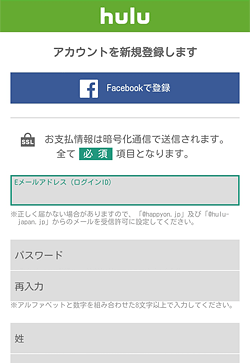
メールアドレス(ログインID)、パスワード、名前(姓名)、性別、生年月日を入力します。
メールアドレスとパスワードは、今後Huluのサイトやアプリにログインする時に利用されます。
次に、下にいくと「お支払い方法を選択してください」をタップして、希望の支払い方法を選択して下さい。
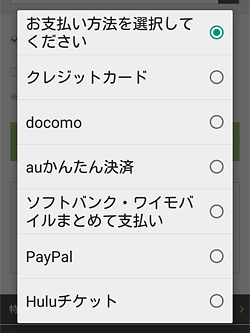
例えばクレジットカードを選択した場合は、クレジットカードの入力ボックスが表示されますので、必要事項を入力して下さい。
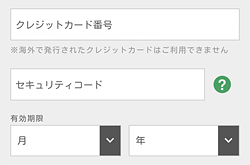
そして、上記のそれぞれの入力が終わったら「利用規約およびプライバシーポリシーに関する声明に同意するものとします。」をチェックします(ここをチェックしないと、次の「入会する」ボタンが押せません)。
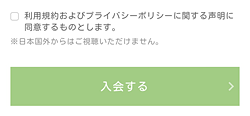
最後に「入会する」ボタンをタップして下さい(次に確認画面はないので、入力ミスがないかよく確認してから押して下さい)。
手順4:メールの認証
入会するを押した後はHuluのホーム画面へ移動します。
すると、上部にメール認証についてのお知らせが書かれています。

会員登録はまだ完全に終了というわけではなく、入力したメールアドレスに問題がなく、きちんとメールが届いたかの確認をします。
まず、メーラーを開くとHuluから、「メールのご確認」というタイトルのメールが届いていると思います。
こちらのメールに特別なURLが記載されてますので、それをタップ(詳しくは、メールの内容を確認してください)。
すると、「メールアドレスの認証完了」という画面が表示され、会員登録が完全に終了となります。
ちなみに、メール認証のメールが届かない、メールをうっかり削除してしまったという方は、Huluヘルプのこちらをどうぞ。
手順5:登録完了・ログイン
これで登録完了となり、すぐにHuluの動画を視聴できます。
スマホの方は、アプリストアから「Hulu」アプリをインストールして、登録したメールアドレスとパスワードでログインしてサービスを利用できます。
PC(パソコン)の方は、Huluサイトの「ログイン」から登録した登録したメールアドレスとパスワードでログインしてサービスを利用できます。
(関連記事)Huluのログイン方法・ログインできない時の対処方法
会員登録できない場合の対処方法
会員登録できないよくあるパターンを紹介します。
1.必須項目を入力してない、または利用規約をチェックしてない
登録ページの最後にある「入会する」ボタンが押せなくて、登録を進めることができない場合。
まずは、必須項目を全て入力しているか確認して下さい。必須項目を全て入力しないとボタンは押せません。
また、最後の方にある「利用規約およびプライバシーポリシーに関する声明に同意するものとします。」のチェックをしないとボタンが押せないので、チェックのし忘れがないか確認して下さい。
2.クレジットカードが利用できないとエラーがでる
クレジットカードのエラーがでる場合。
まずは、入力した内容が問題ないか確認して下さい。
- カード番号は間違っていないか?
- カード番号に余計な「-」をいれてないか?(1234-5678でなく、12345678にする)
- 半角で入力しているか?(全角の8でなく、半角の8にする)
- 「0」を省略して入力してないか?
- 「月」と「年」が逆になっていないか?
入力が問題ないなら、以下の確認をどうぞ。
- 利用できないブランドのカードを使用していないでしょうか?
(利用できるのは、Visa/Mastercard/JCB/American Express/Diners Club) - カードの限度額はこえてないでしょうか?
- デビットカードの場合、利用できないブランドを使用してないでしょうか?
(利用できるのは、楽天銀行/スルガ銀行/りそな銀行/ジャパンネット銀行/三菱UFJ銀行/ソニー銀行) - どのブランドも利用できないプリペイドカードで登録しようとしてないでしょうか?
3.すでにメールアドレスまたはアカウントがあるとエラーがでる
過去に契約し解約した人で、再度登録しようとするとこのようなエラーが出ることがあります。
すでにあるアカウントで再契約はできるので、過去のアカウントでログインし契約状況を確認して下さい。
4.システムメンテナンス中でないか確認
たまにシステムメンテナンスを行う場合がありますので、その時間帯は登録できないことがあります。
または、何からの人気作品の配信によってサーバがすごい混み合って、アクセスがうまくいかなくて登録できないといったマレなケースもあります。
そういった場合は、サイト(または公式ツイッター)の「お知らせ」を確認してみて下さい。
5.最後の手段は、お問い合わせ
それ以外の場合は、素直にお問い合わせをした方が良いかもしれませんね。
メールまたは電話での、お問い合わせができます。
こちらの「Hulu お問い合わせ」からどうぞ。
Huluの請求日の確認方法と、解約方法
請求日を調べる方法
公式サイトからの確認方法は、以下になります。
- Hulu公式サイトにログインする
- 右上の顔アイコンをタップするとメニューが開くので、その中の「アカウント」を選択
- 再度ログイン
- アカウントページの「お支払い情報」項目の「ご請求内容」を確認
ご請求内容に「次回のご請求日は◯年◯月◯日です。」と書かれている部分をご確認ください。
解約方法
Huluの解約は公式サイトから簡単に解約できます。
- Hulu公式サイトにログインする
- 右上の顔アイコンをタップするとメニューが開くので、その中の「アカウント」を選択
- 再度ログイン
- アカウントページの下にある「契約を解除する」
後は、順に解約手続きを進めることができます。内容をよく読んで、解約をして下さい。
さらに詳しい手順は、以下の記事を参考にどうぞ。
>Huluの解約方法
まとめ
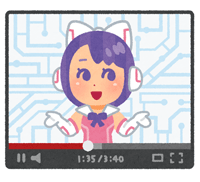
Huluの会員登録は文章にすると少し面倒そうですが、とても簡単。手順にそれほど迷うことは無いと思います。
興味のある方は、以下の公式サイトからどうぞ。
それでは、Huluの会員登録・入会方法。また、登録できない場合の対処法でした。
※本ページの情報は2019年3月13日時点のものです。最新の情報はHulu公式サイトにてご確認ください


